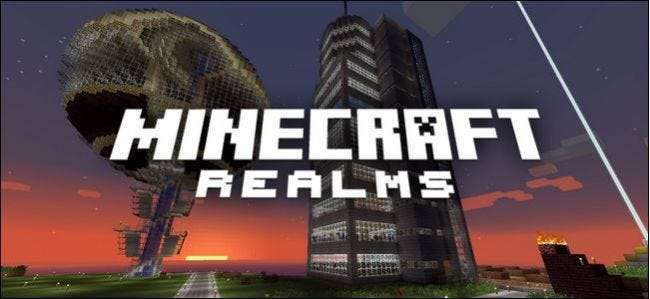
Хотя есть что сказать о том, чтобы начать со свежей карты, легко (и весело) загрузить на сервер Minecraft Realms целый мир - будь то мир, который вы создали сами или загрузили из Интернета.
Зачем мне это нужно?
Minecraft Realms - официальная серверная платформа от Mojang, компании, стоящей за Minecraft. Это отличный удобный способ разместить удаленный сервер, на котором вы и ваши друзья (или ваш ребенок и их друзья) сможете вместе играть в Minecraft.
СВЯЗАННЫЕ С: Как настроить простой сервер Minecraft без стресса с помощью Minecraft Realms
В наше руководство по началу работы с Minecraft Realms , мы рассказали, как создать новый мир или заполнить ваш сервер Minecraft картами, предоставленными Mojang, но теперь мы вернулись, чтобы показать вам, как вы можете загружать свои собственные миры.
Это не только позволяет вам загружать мир, над которым вы работали (с друзьями или в одиночку), но также вы можете загружать из Интернета карты, которые другие трудолюбивые строители наполнили своими крутыми творениями, чтобы вы могли их исследовать.
Давайте посмотрим, что вам нужно сделать перед загрузкой карт и где вы можете найти дополнительные карты в Интернете для загрузки на сервер Minecraft Realms.
Во-первых, обновите свои карты (при необходимости)
Minecraft Realms использует самую последнюю публичную версию Minecraft. Что касается этого руководства, это версия 1.8.9, но Realms будет обновлена до 1.9, как только она будет выпущена.
СВЯЗАННЫЕ С: Как обновить ваши старые карты Minecraft для плавного перехода в новые биомы
В идеале вы должны использовать карту из текущей версии Minecraft. Если у вас есть карта из старой версии, которую вы хотите использовать (например, вы много лет играли на старой карте 1.6.4, но теперь хотите загрузить ее в Realms), вы, безусловно, можете это сделать, но имейте в виду, что вы могут возникнуть некоторые проблемы.
Самая очевидная проблема связана с действительно некрасивым обновлением фрагментов, когда края исследуемой в настоящее время карты (сгенерированной с помощью движка старого мира) натыкаются на новые области (которые будут сгенерированы с помощью движка нового мира). Если вы оказались в такой ситуации, когда загружаете очень старую карту, мы настоятельно рекомендуем ознакомиться с нашим руководством. Как обновить ваши старые карты Minecraft для плавного перехода в новые биомы .
Однако для многих игроков старые карты не представляют особой проблемы, и просто загрузить существующую карту мира будет нормально. Тем не менее, хорошо знать нюансы процесса, чтобы позже вы не удивились, когда ваша карта будет выглядеть более странно, чем вы помните.
С этой незначительной осторожностью давайте посмотрим, где вы найдете свои местные карты и где найти интересные карты в Интернете, прежде чем показать вам, как загрузить их прямо на сервер Realms.
Найдите свой локальный каталог для сохранения
Первый шаг при загрузке любой карты, будь то карта локального игрока или карта, загруженная пользователем, - это просто найти каталог сохранения мира на вашем ПК. Мы подробно описали поиск и резервное копирование вашего файла Minecraft в Как сделать резервную копию ваших миров Minecraft, модов и прочего но мы сделаем здесь резюме для удобства чтения (и чтобы вы быстрее начали работать).
Хотя ваши сохранения мира могут находиться в другом месте, если вы используете кастомный лаунчер вроде MultiMC , вот места для сохранения по умолчанию в основных операционных системах:
| Windows | % appdata% \. minecraft \ saves \ |
| Mac OS X | ~ / Библиотека / Поддержка приложений / minecraft / saves / |
| Linux | /хьоме/[username]/.минекрафт/савес/ |
В папке \ saves \ вы найдете уникальную папку для каждого сохранения мира, названную в честь самого мира (например, \ saves \ My First World \). Подумайте о папке как о контейнере, в котором хранятся все важные данные о вашем мире, включая карту мира и сопутствующие метаданные.
Сейчас самое время сделать резервную копию ваших мировых данных в надежном месте. Загрузка мира не внесет в него никаких изменений, и как только он будет размещен на сервере Realms, никакие изменения не будут внесены в ваши локальные данные. Но, тем не менее, всегда полезно иметь привычку делать резервные копии любых цифровых проектов, таких как большие карты Minecraft, в которые вы потратили много времени.
Даже если вы не планируете загружать карту, созданную вами лично, и хотите сразу перейти к загрузке пользовательского контента, обратите внимание на этот каталог, так как он важен для всего процесса загрузки.
Как найти и скачать классные карты онлайн
Хотя загрузка ваших собственных творений освобождает сборки, над которыми вы так усердно работали, не менее увлекательно находить классные пользовательские карты в Интернете и загружать их для изучения с друзьями. Если вы просто загружаете свой собственный мир, вы можете пропустить этот раздел, поскольку процесс загрузки одинаков для обоих. Но если вы хотите найти новый контент для игры, мы поговорим об этом здесь.
Если вы хотите получить хороший обзор различных типов карт, таких как карты приключений и паркур, ознакомьтесь с Уроком 13 из нашей подробной серии Minecraft Geek School: Скачивание и установка пользовательских карт .
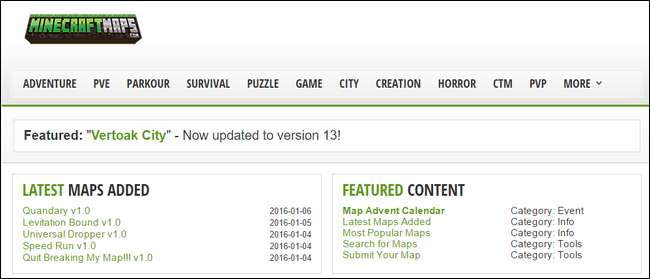
Два наших любимых места, как из-за их широкого выбора, так и из-за их долговечности, это ПланетТинекрафт а также MinecraftКарты . На этих двух веб-сайтах вы найдете тысячи карт, которые вы можете попробовать.
На Planet Minecraft вы найдете сохранения мира для загрузки в категории «Проекты»; обязательно используйте раскрывающееся меню и отфильтруйте категорию проектов по «спасению мира» чтобы отсеять множество других проектов (например, видео и мировые семена). Вы можете еще больше сузить область поиска, отфильтровав по типу проекта, чтобы сузить его до карт приключений / испытаний, определенных типов структур и т. Д.
По MinecraftMaps немного легче ориентироваться, хотя бы по той причине, что, как следует из названия, там нет ничего, кроме карт Minecraft для загрузки. На обоих сайтах единственное, на что действительно стоит обратить внимание, - это номер версии карты. Например, если вы отсортируете по количеству загрузок / популярности, вы часто найдете очень старые карты Minecraft 3-4-летней давности, которые были загружены сотни тысяч раз, но могли быть обновлены или не обновлены для новых версий игры.

Сегодня мы загружаем карту приключений, чтобы поиграть с друзьями. Итак, мы выбрали Карта Le Gran Maze из MinecraftMaps и будем использовать его на следующем шаге в руководстве, загружая карту в Minecraft Realms.
Независимо от того, какое сохранение мира или карту вы скачали, вам необходимо извлечь загруженный файл .ZIP в каталог Minecraft / saves / на вашем ПК (который мы обнаружили в предыдущем разделе руководства). Найдите минутку, чтобы сделать это сейчас.
Как загрузить свою карту в Minecraft Realms
Если вы взяли свою личную карту или просмотрели списки карт в Интернете, чтобы найти идеальную, пора загрузить ее на сервер Realms.
Примечание: Если вы не полностью настроили сервер Minecraft Realms и / или нуждаетесь в помощи с базовой навигацией, попробуйте наше руководство по началу работы с Minecraft Realms прежде чем продолжить.
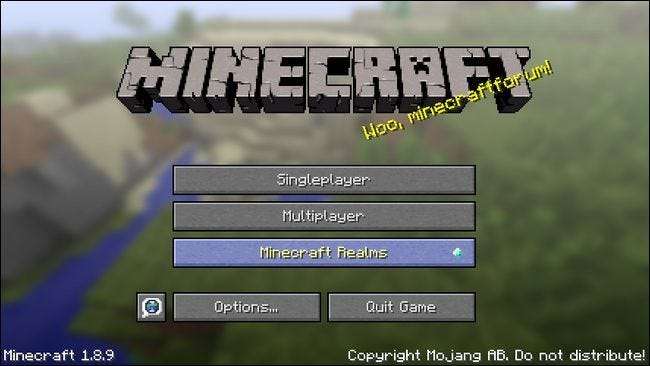
Запустите Minecraft и нажмите кнопку «Minecraft Realms», чтобы получить доступ к своим Realms.
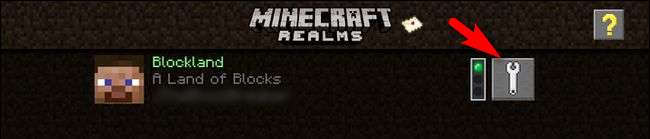
Выберите значок конфигурации, большой гаечный ключ, сервера Minecraft Realms, на который вы хотите загрузить свою карту (для большинства людей это будет единственный доступный вариант).
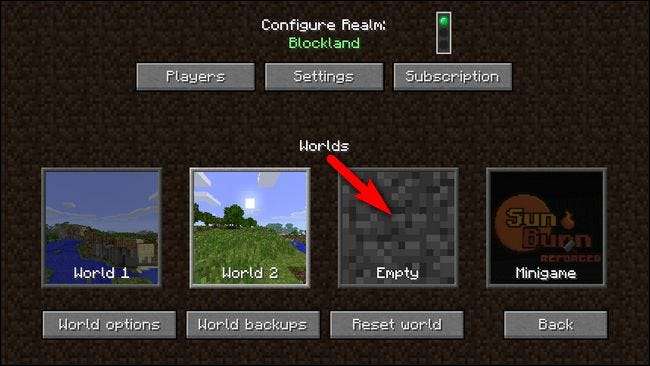
Попав в меню конфигурации вашего сервера Realms, вам нужно либо выбрать доступный пустой слот, как показано выше, либо выгрузить / удалить один из ваших миров, чтобы освободить место для вашей новой карты.
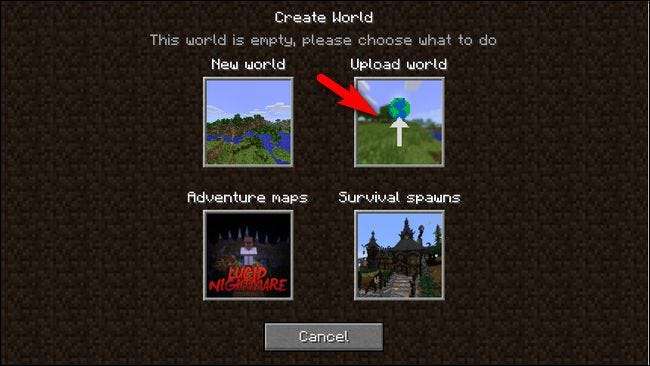
После выбора пустого места для карты вам будет предложено выбрать, что вы хотите с ним делать; выберите «Загрузить мир».
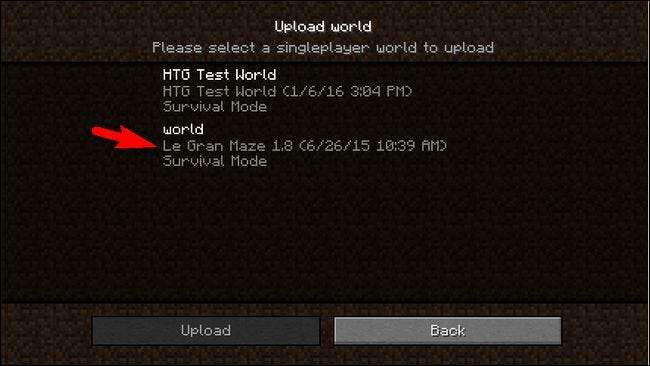
На экране выбора вы увидите перечисленные миры, как и в меню одиночной игры. Вы заметите, что запись, которую мы выделили выше, имеет два названия: «мир» и «Le Gran Maze 1.8». Сохранения мира Minecraft имеют два имени: имя, встроенное в файл сохранения, и имя папки, в которой они находятся. Когда вы загружаете карты из Интернета, у них часто есть общие имена, такие как «мир», но вы всегда можете настроить имя папка, как и мы, для легкой идентификации.
Выберите мир, который вы хотите загрузить, и нажмите «Загрузить». После того, как загрузка достигнет 100 процентов и ваш файл мира будет проверен, выберите «Готово».
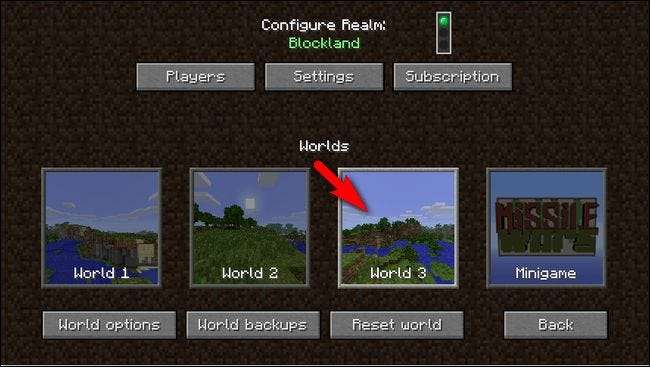
Вы вернетесь к главному экрану конфигурации Realms, показанному выше, и вам будет предложено выбрать, какой мир вы хотите загрузить. В ранее пустой слот World 3 теперь загружен наш новый мир. Не беспокойтесь, если вы загрузили карту космического корабля или что-то в этом роде и видите общий ландшафт (как показано на скриншоте выше). Миниатюра загруженных миров создается с использованием семени мира и игнорирует любые структуры, построенные в мире, или изменения, внесенные создателем карты.
Дважды щелкните карту, чтобы загрузить ее, и вы в деле. Наслаждайтесь своей новой картой и не забудьте рассказать друзьям, что на вашем сервере Realms есть что-нибудь новенькое.
У вас есть неотложный вопрос о Minecraft или вашем сервере Realms? Напишите нам по адресу [email protected], и мы постараемся ответить на него.







